Когда вы выполняете поиск в Интернете, вы увидите объявления, которые имеют отношение к вашему запросу, смешанные с остальными результатами. Ничего удивительного там нет — это то, как интернет финансируется. Но затем, когда вы нажмете на один из результатов поиска, вы также увидите рекламу, связанную с вашим начальным поиском. Теперь это немного жутко, потому что это показывает, что одна веб-страница знает, что вы ввели на другую веб-страницу.
Это возможно из-за отслеживания рекламы cookie и идентификаторов. Во время первого поиска, который вы запустили, файл cookie был сохранен в кэше вашего браузера, затем второй сайт наткнулся на этот файл cookie и использовал его для показа релевантных объявлений.
Так что, если вас раздражает след личной информации, которая, по-видимому, просачивается по всему интернету, в ноябре 2016 года Firefox обновил одно из своих популярных приложений для iPhone, чтобы помочь остановить это поведение в своих треках. Теперь его можно использовать как автономный браузер, ориентированный на конфиденциальность, или как блокировщик контента для Safari, но в любом случае рекламные компании больше не смогут отслеживать вашу интернет-активность.
Почему блокировка рекламных трекеров важна
В настройках iPhone уже есть опция «Ограничить отслеживание рекламы», так что вы можете подумать, что это все, что вам нужно. Однако из-за изменений в iOS 10 этот параметр теперь только анонимизирует отслеживание рекламы, а не блокирует его полностью.
В предыдущих версиях iOS опция «Ограничить отслеживание рекламы» (или «Блокировать отслеживание рекламы») периодически сбрасывала номер рекламного идентификатора вашего устройства, что означало, что отслеживающие cookie-файлы станут бесполезными через некоторое время. Однако в iOS 10 ваш рекламный идентификатор просто устанавливается на ноль, что лучше для сохранения анонимности, но оставляет отслеживающие куки в рабочем состоянии.
С другой стороны, новое приложение Firefox предотвращает создание файлов cookie для отслеживания. Это также делается с помощью трекеров социальных сетей и аналитики, которые являются двумя дополнительными способами, с помощью которых сайты и сервисы могут отслеживать ваши действия. В конечном счете, эти функции можно использовать вместе с опцией «Ограничить отслеживание рекламы», чтобы обеспечить вам гораздо большую конфиденциальность в мобильном Интернете.
Шаг 1: Установите Firefox Focus
Приложение называется Firefox Focus и работает как автономный браузер и блокировщик контента для Safari. Это означает, что вы можете продолжать использовать Safari, одновременно получая при этом повышенную конфиденциальность, или вы можете использовать Firefox Focus для просмотра веб-страниц, получая те же самые функции анти-отслеживания и некоторые другие. В любом случае, отправляйтесь в App Store и установите приложение.
- Установите Firefox Focus бесплатно из iOS App Store
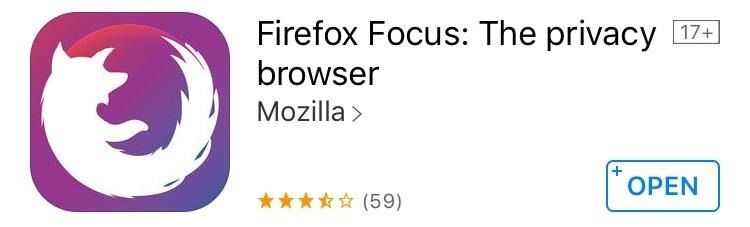
Шаг 2: Настройте параметры
Затем вам может потребоваться секунда, чтобы настроить некоторые параметры в Firefox Focus, поэтому откройте приложение, а затем нажмите значок шестеренки в правом верхнем углу. Отсюда вы можете отключить любые функции анти-слежения, если хотите, но мы рекомендуем оставить первые три опции в разделе «Конфиденциальность» включенными. Затем, если вам нужна еще большая конфиденциальность, вы можете включить опцию «Блокировать другие трекеры контента», хотя учтите, что это может привести к сбою загрузки некоторых видео.
Обратите внимание, что эти настройки будут применяться к Safari, если вы используете Firefox Focus в качестве блокировщика контента. Они также будут применяться к браузеру Firefox Focus.
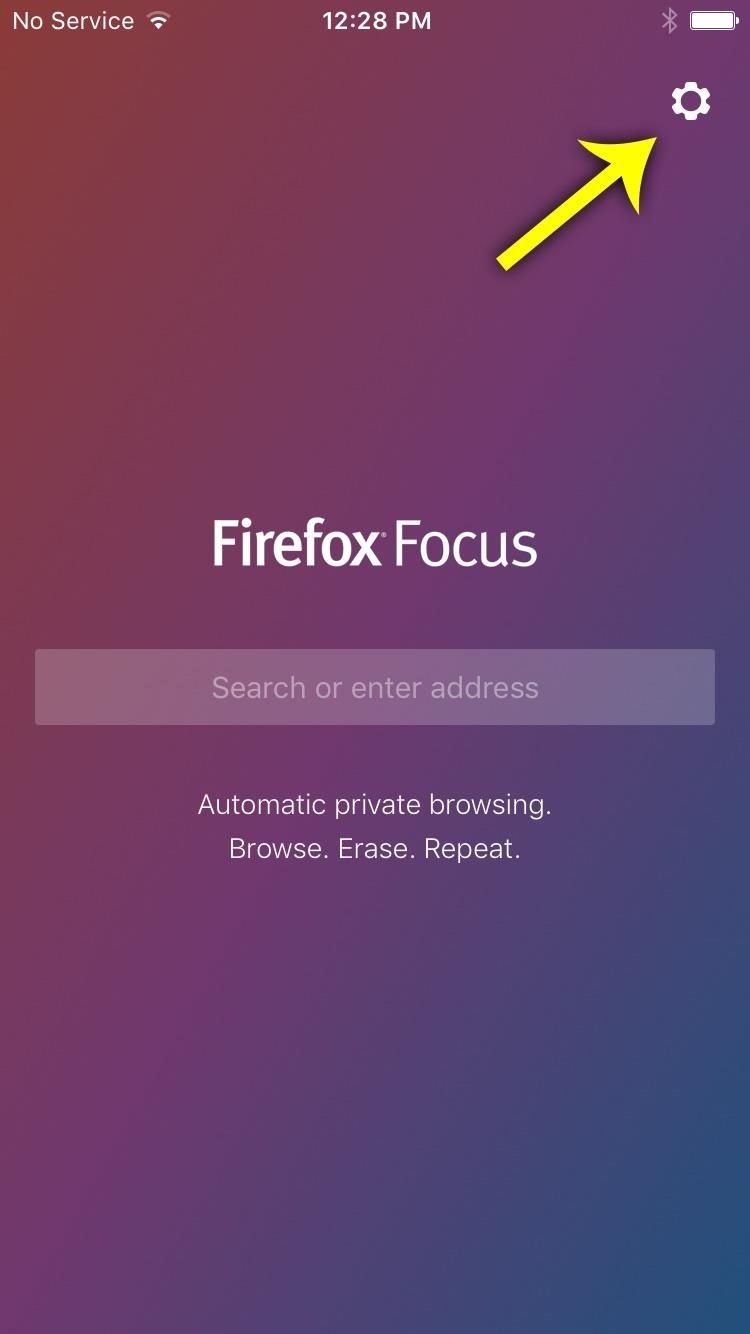
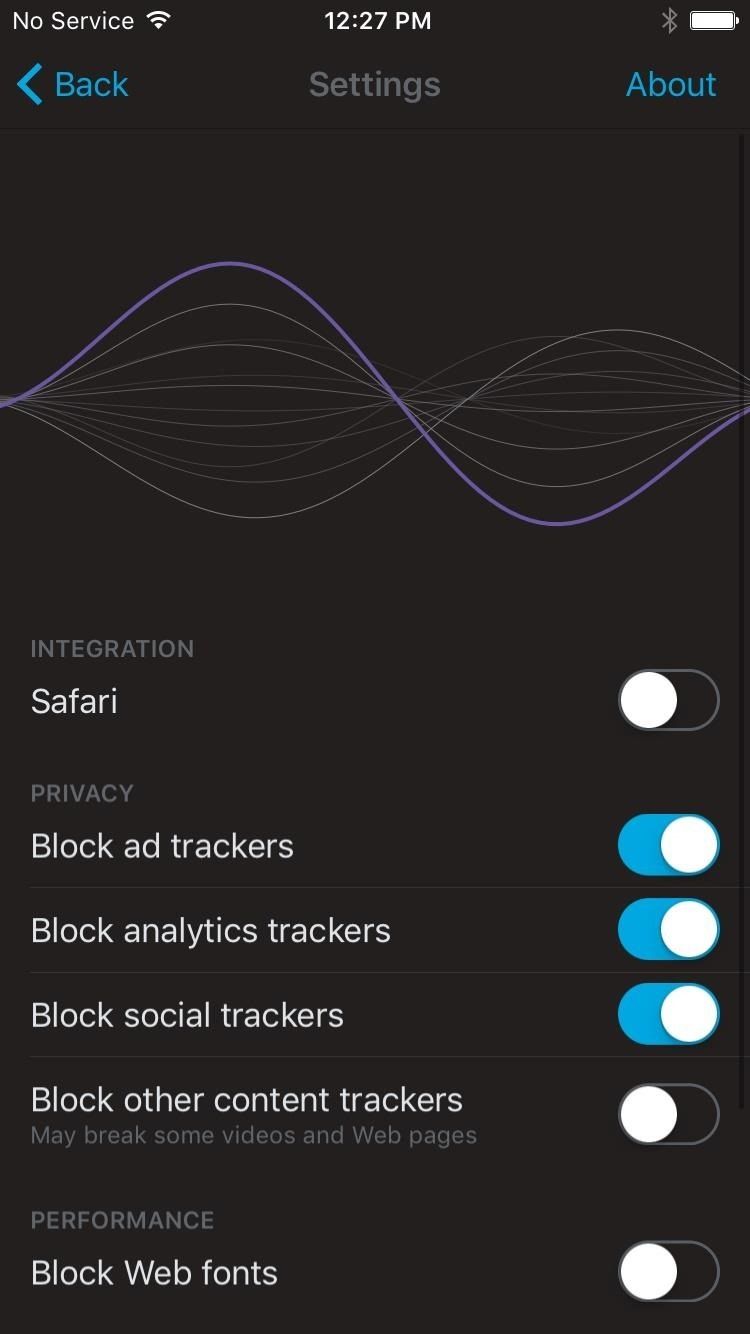
Шаг 3. Установите Firefox Focus в качестве блокировщика контента для Safari (необязательно)
Затем, если вы хотите использовать функции анти-отслеживания Focus, продолжая использовать Safari в качестве веб-браузера по умолчанию, начните с перехода в меню Safari в меню «Настройки». Отсюда выберите «Блокировщики контента», затем переключите переключатель рядом с записью Firefox Focus, чтобы включить его функции конфиденциальности в Safari. После этого вы можете использовать Safari как обычно, но отслеживание файлов cookie и других идентификаторов теперь будет заблокировано по умолчанию.
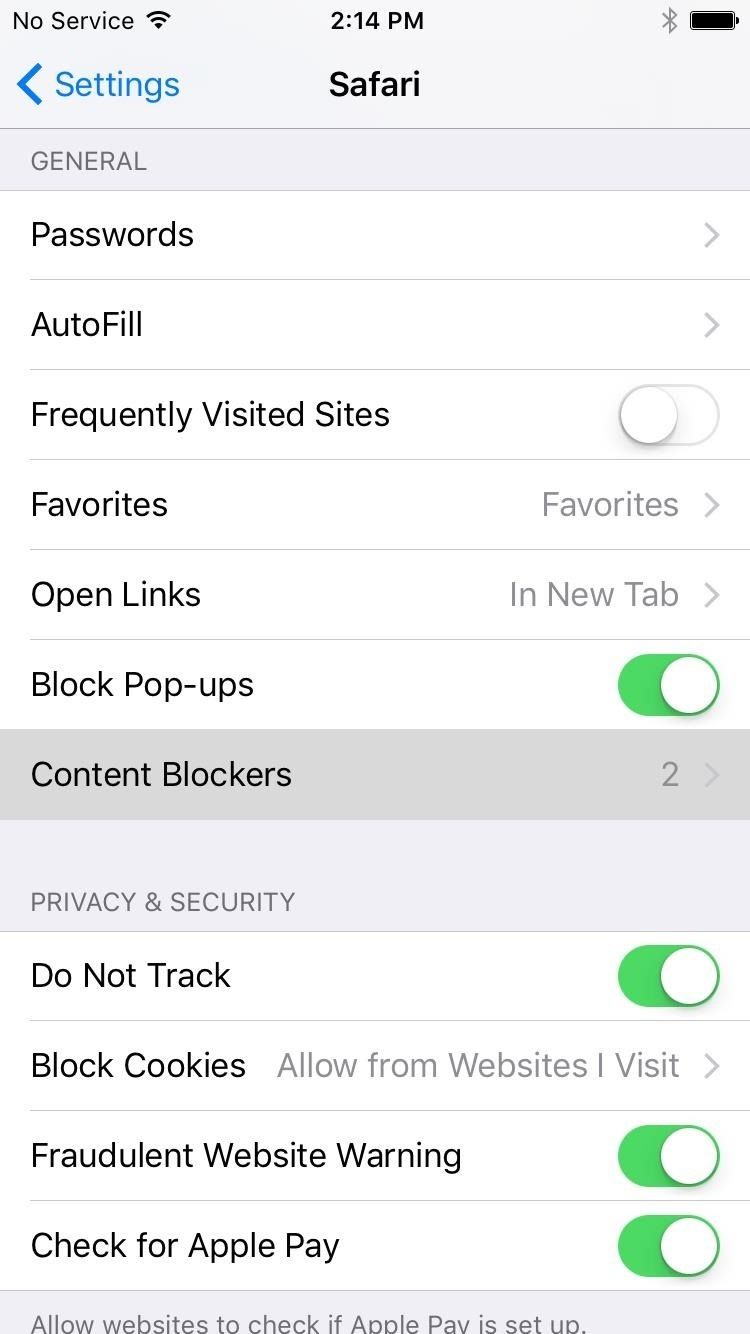
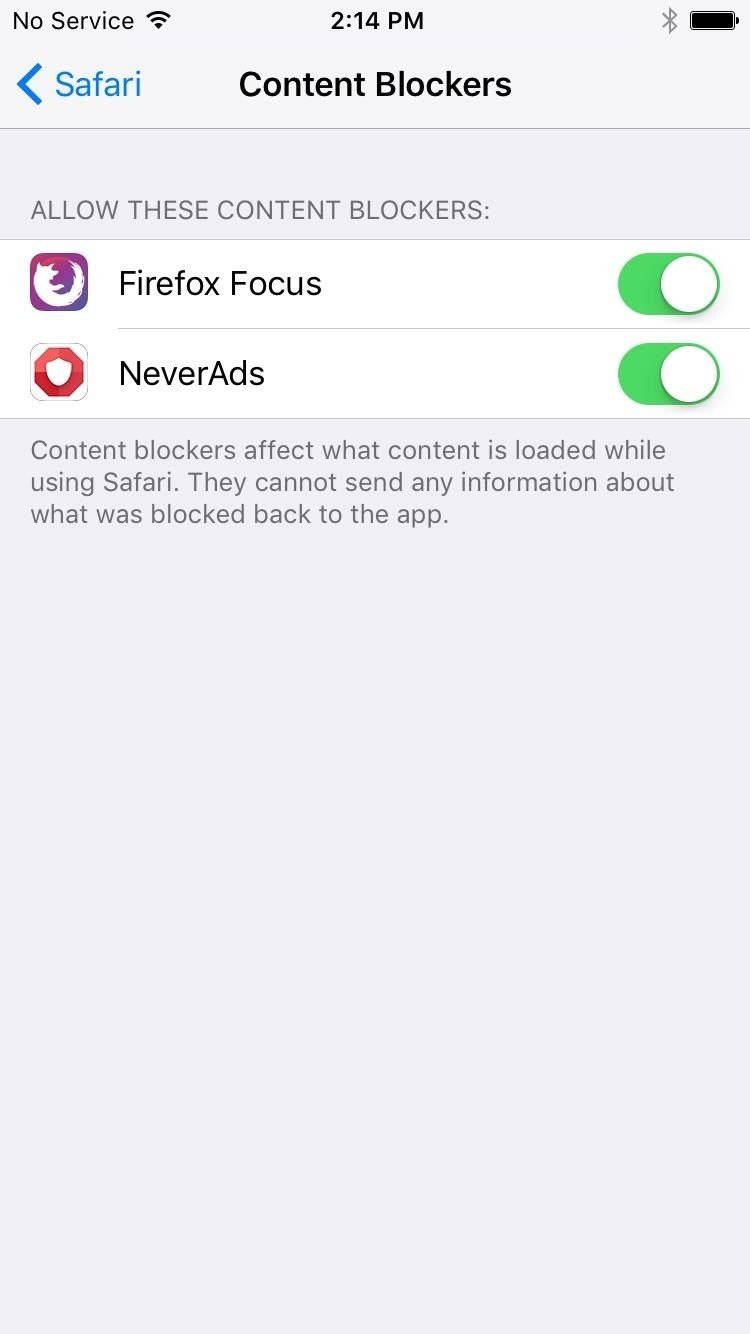
Шаг 4. Использование Firefox Focus в качестве веб-браузера (необязательно)
Второй способ получения функций анти-отслеживания Firefox Focus — это использовать приложение в качестве основного браузера. Это простой и интуитивно понятный браузер, имя которого не случайно, так как у него нет вкладок или всплывающих меню, позволяющих сосредоточиться на контенте.
Но главное преимущество использования Firefox Focus в качестве браузера заключается в том, насколько легко можно удалить все следы вашего просмотра веб-страниц. Просто нажмите кнопку «Стереть» в правом верхнем углу, после чего просматриваемая веб-страница мгновенно закроется, и все кэш, файлы cookie и история будут удалены одним нажатием, что сделает ее одной из самых конфиденциальных. мыслящие браузеры там. И это, безусловно, лучше, чем возиться с приватным режимом в Safari.
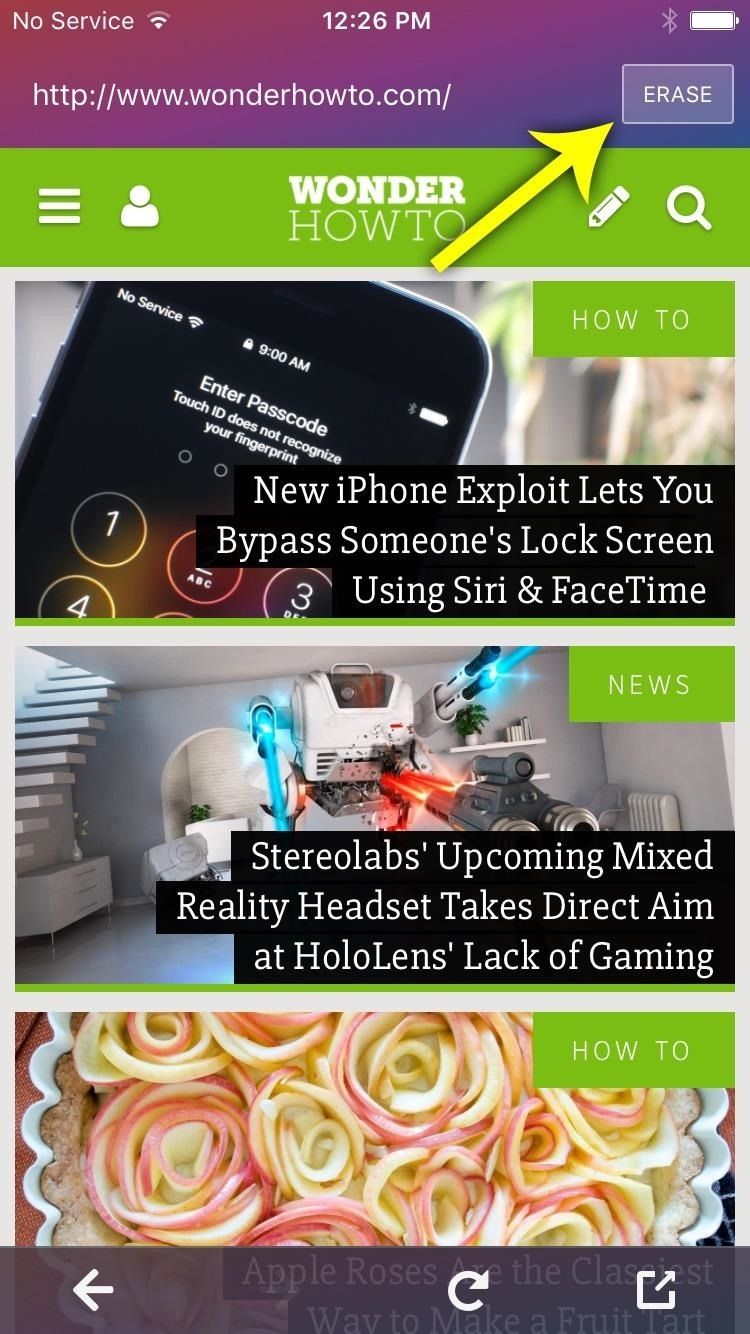
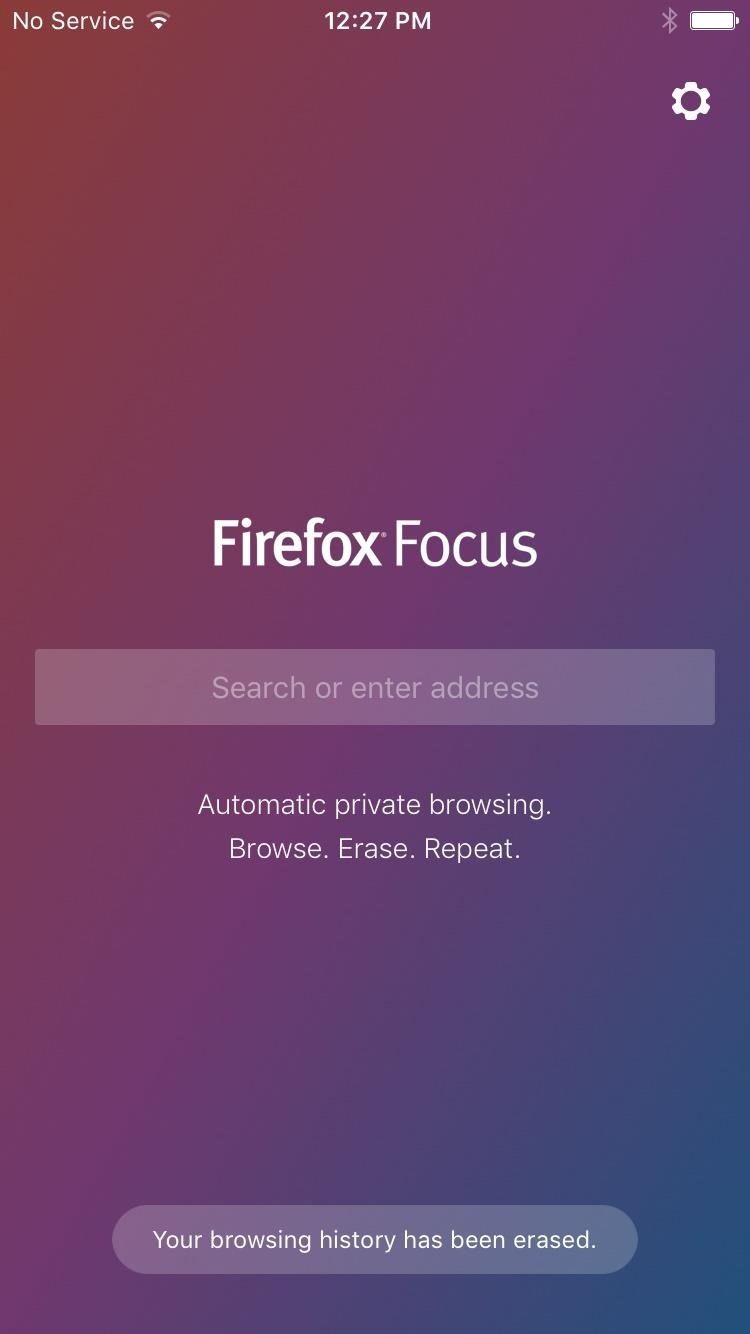
Оцените статью!

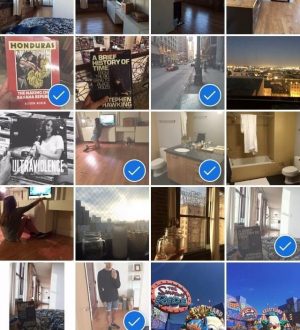
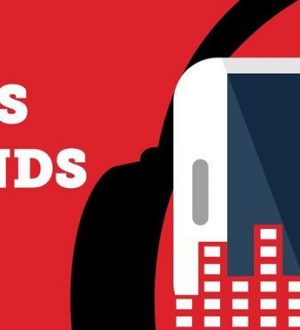
Отправляя сообщение, Вы разрешаете сбор и обработку персональных данных. Политика конфиденциальности.